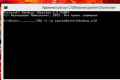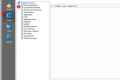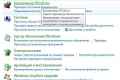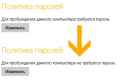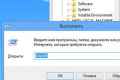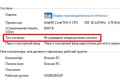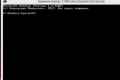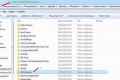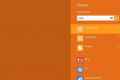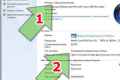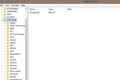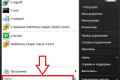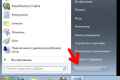Як запустити командний рядок?

Командний рядок є одним з найбільш гнучких і корисних інструментів Windows. Формально додаток cmd.exe всередині папки «Windows» і є командним рядком. На жаль, більшість користувачів навіть не знають, як запустити командний рядок. У даній статті ми спробуємо виправити подібний недолік.
Windows XP
Метод запуску командного рядка істотно залежить від версії операційної Windows. У Windows XP запустити цю програму можна наступними методами:
- У першому варіанті можна просто зайти в меню пуск, вибрати розділ «всі програми», перейти в категорію «стандартні» і там знайти додаток «командний рядок».
- Також можна вибрати більш швидкий спосіб і просто відкрити меню «пуск» і там знайти пункт «виконати». Пункт меню «виконати» відкриє командне вікно, в якому слід ввести cmd.exe.
Windows 7
Але Windows XP вже давно вважається застарілою версією системи. Нині найбільш актуальною є операційна система Windows 7. І якщо перший метод запуску командного рядка, описаний вище, в Windows 7 ще можна використовувати, то метод №2 виявиться повністю даремним. Основна причина тому - за замовчуванням в меню «пуск» відсутній пункт «виконати». Його можна без проблем включити, зайшовши в властивості меню «пуск» і там вибравши відповідний пункт. Також в Windows 7 з`явилася можливість швидкого пошуку по меню «пуск». Для того щоб використовувати цю функцію досить відкрити меню і просто почати вводити назву необхідного додатку (в нашому випадку cmd.exe).
Крім перерахованих вище метод запуску командного рядка існує ще один, який є повністю універсальним. Він працює як в Windows XP, так і в Windows 7. Його суть проста: ви натискаєте комбінацію клавіш win + r, після цієї події відкривається раніше згадане вікно «виконати», в ньому вводите cmd.exe і натискаєте Enter. Як на мене - простіше нікуди.
Як запустити через командний рядок будь-який додаток
Раніше ми згадували той факт, що командний рядок є універсальним інструментом в руках користувача. Досить часто розробники різних додатків реалізують підтримку команд і параметром, які можна активувати або ж вказати за допомогою командного рядка. Розглянемо процес запуску програми на реальному прикладі.
Припустимо вам потрібно запустити програму Testprogram.exe, яка знаходиться в каталозі C: Program Files Test . Для початку нам слід перейти до відповідного каталог (за умовчанням командний рядок відкриває папку користувача). Для цього виконаємо команду cd c: Program Files Test. Після переходу в потрібний каталог, можна вільно запускати програму з відповідними параметрами. Наприклад, запустимо нашу програму з параметром друку в документ:
C: Program Files Test> Testpogram.exe / print c test.txt
В результаті даної команди програма Testprogram.exe зробить друк в документ test.txt, який знаходиться на локальному диску C. Для того щоб дізнатися команди, які підтримує будь-яка програма - читайте довідку від розробників. Для переліку стандартних команд cmd.exe можна використовувати команду «help».
Якщо ви плануєте регулярно працювати в додатку «командний рядок», то рекомендую налаштувати дане оточення під свої потреби. Для початку настройки слід натиснути на верхній лівий кут вікна і вибрати пункт «Властивості». У вікні можна змінити масу різних параметрів: розмір буфера, швидка вставка і виділення, розташування вікна, розмір вікна і т.д.
Командний рядок - інструмент, який може суттєво прискорити процес роботи за персональним комп`ютером. Вивчивши його один раз - ви сотні разів заощадите свій час в майбутньому.